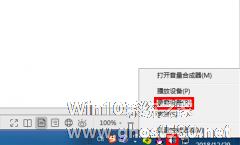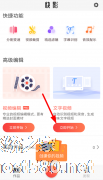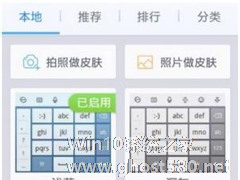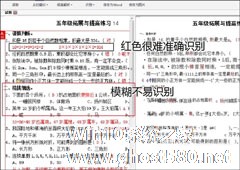-
怎么使用讯飞输入法识别视频声音并转换为文字 讯飞输入法识别视频声音并转换为文字的教程
- 时间:2024-11-23 02:16:04
大家好,今天Win10系统之家小编给大家分享「怎么使用讯飞输入法识别视频声音并转换为文字 讯飞输入法识别视频声音并转换为文字的教程」的知识,如果能碰巧解决你现在面临的问题,记得收藏本站或分享给你的好友们哟~,现在开始吧!
怎么使用讯飞输入法识别视频声音并转换为文字?现在的输入软件有很多,讯飞输入法就是其中的一款。想要使用讯飞输入法识别视频声音并转换为文字,具体该怎么操作?下面就是讯飞输入法识别视频声音并转换为文字的教程,一起来看看吧!
右击桌面右下角的扬声器图标,出现弹窗,点击【录音设备】,
进入界面,右键【立体声混音】、选择【启用】,如果找不到立体声混音选项,可以在空白处点击选择显示禁用设备,
右键【麦克风】、点选【禁用】,这么做可以防止出现杂音,
设置完成,效果如图所示,这样就可以只录制电脑发出的声音,
在任务栏右下角调出讯飞输入法,点击【语音输入】功能,如图,
打开记事本,开始播放音频文件,语音输入功能就会自动识别声音、并在记事本中记录文字,
注意:在转换过程中禁止使用鼠标随意点击屏幕,点击麦克风标志,就能停止记录。
当然了,讯飞输入法【语音输入】功能的识别准确率并不是100%,所以难免会出现错别字。
上面就是讯飞输入法识别视频声音并转换为文字的教程,大家了解了吗?更多相关教程,请继续关注系统之家。
以上就是关于「怎么使用讯飞输入法识别视频声音并转换为文字 讯飞输入法识别视频声音并转换为文字的教程」的全部内容,本文讲解到这里啦,希望对大家有所帮助。如果你还想了解更多这方面的信息,记得收藏关注本站~
Win10系统之家wWw.gHoSt580.net*文章,不得自行转载,违者必追究!
相关文章
-
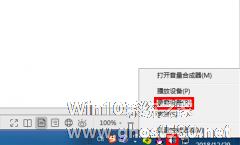
怎么使用讯飞输入法识别视频声音并转换为文字 讯飞输入法识别视频声音并转换为文字的教程
怎么使用讯飞输入法识别视频声音并转换为文字?现在的输入软件有很多,讯飞输入法就是其中的一款。想要使用讯飞输入法识别视频声音并转换为文字,具体该怎么操作?下面就是讯飞输入法识别视频声音并转换为文字的教程,一起来看看吧!
右击桌面右下角的扬声器图标,出现弹窗,点击【录音设备】,
进入界面,右键【立体声混音】、选择【启用】,如果找不到立体声... -
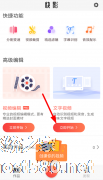
如何使用快影制作文字视频?快影是一款图片处理软件,用户可以使用其对图片进行优化处理。想要使用快影制作文字视频,具体该怎么操作?下面就是使用快影制作文字视频的教程,一起来看一下。
1、打开快影的首页之后,第一步就需要点击其中的“文字视频”选项,软件可以帮助大家自动识别视频与录音,从而进行生成与制作。
2、接下来需要从中选择文字视频的音频... -
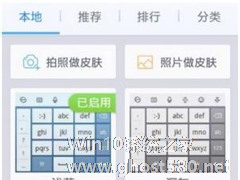
讯飞输入法怎么设置识别语言?讯飞输入法是一款输入法软件,在讯飞输入法中有个识别语音的功能,它可以识别英文、粤语、四川话等多种语言,那么我们该怎么设置识别语音呢?下面就给大家分享讯飞输入法设置识别语言的方法。
打开我们的手机,来到了手机,我们找到输入法,并且点击打开;
来到了输入法界面,我们点击下“设置”,如下图。
来到了输入法设置界面,我们点击“输... -
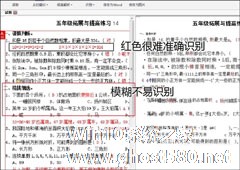
如何利用WPS识别图片上的文字?生活中经常有摘录某文献或广告文字的需求,如果这时候使用手动摘录,无疑是相当繁重的工作,而使用OCR文字识别技术,就会轻松很多,我们将展示WPS中的OCR插件来帮助用户识别图文。
如何利用WPS识别图片上的文字?
一、下载OCR功能插件
1、找到“云服务”菜单,使用云服务器识别文字。
2、选择“图片转文字”...